[출석부 DIY] 강력 추천하는 3가지 출석부 꾸미기 방법
우리 흔히 보는 출석부는 아래와 같이 엑셀로 만들고 숫자와 글로 만든 표입니다.
하지만 저는 귀엽고 예쁜 것을 좋아해서 출석부 무뚝뚝한 숫자와 글을 보면 기분이 왠지 심각해집니다.
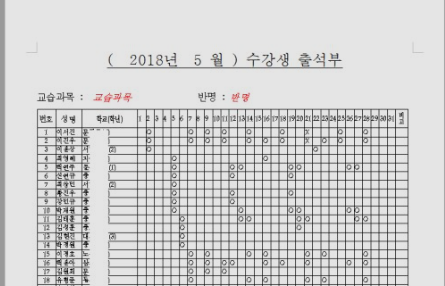
그래서 여기저기 출석부를 꾸미는 사이트와 프로그램을 찾아보고 드디어 EdrawMax(이드로우맥스)를 찾았습니다.
자, 오늘 EdrawMax(이드로우맥스)로 출석부 예쁘게 꾸미는 방법 3가지를 소개해 드리겠습니다.
1.엑셀에서 가져오기
우선 가장 간단한 방법은 엑셀에서 만든 출석부는 복사하고 EdrawMax로 꾸미는 것입니다.
그 다음에 EdrawMax에서 출석부를 마음대로 아이콘과 기호를 추가할 수 있습니다.
하기 예시 방법대로 EdrawMax이드로우드맥스로 “사진 삽입, 아이콘 검색하기, 사진 쉽게 조종하기” 등 작업하고 꾸미기가 아주 간단합니다.
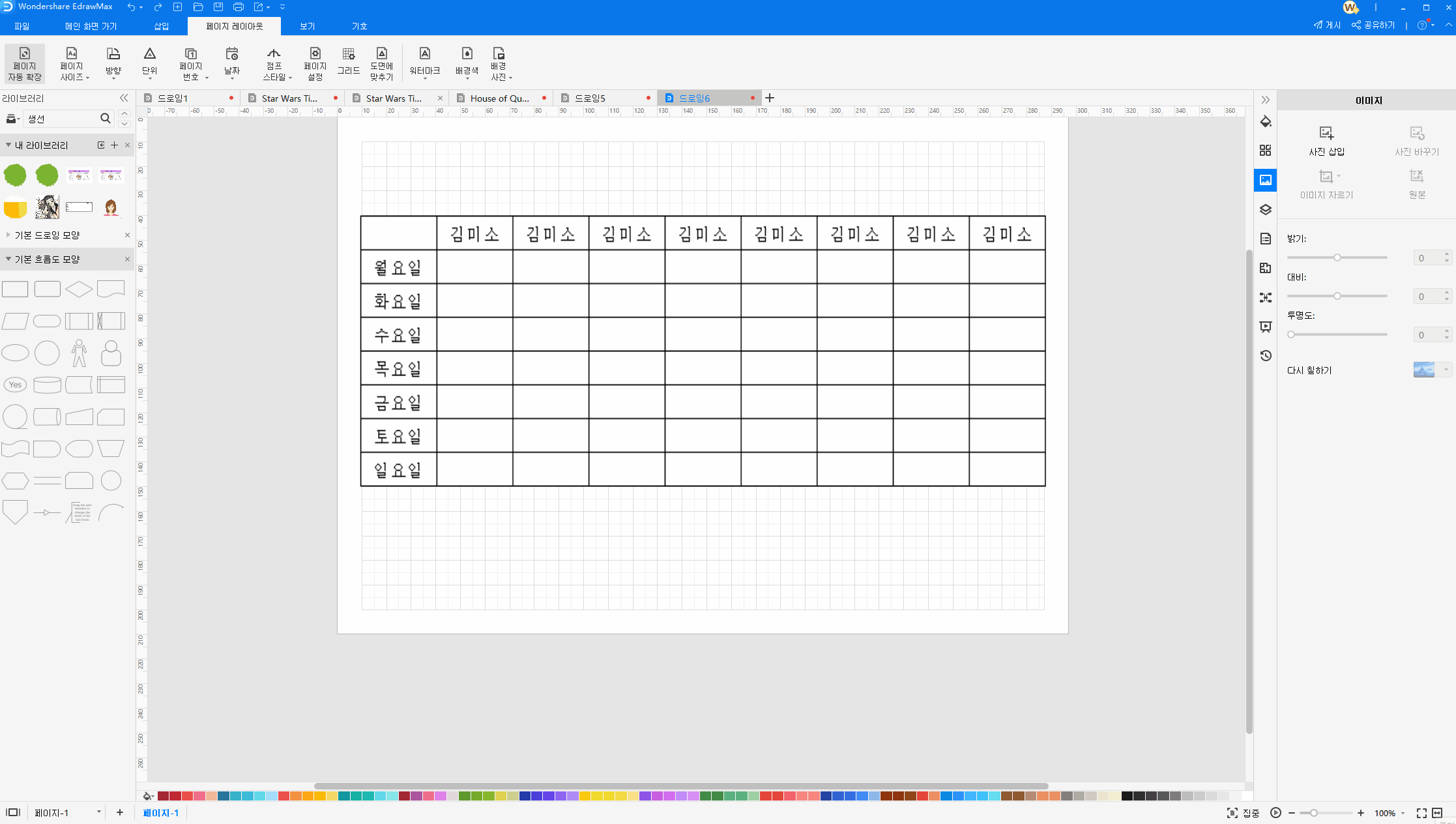
EdrawMax이드로우드맥스는 2만6천개 기호를 지원하고 왼쪽 검색란에 검색어를 입력하면 관련된 아이콘 기호를 쉽게 검색할 수 있습니다.
평소 자주 사용하는 아이콘 뿐만아니라 전문적인 아이콘 기호도 제공됩니다. 프로그램 왼쪽 유형을 보시면 조직도, 순서도, 평면도, 가족 구성도 등 기호를 제공됩니다.
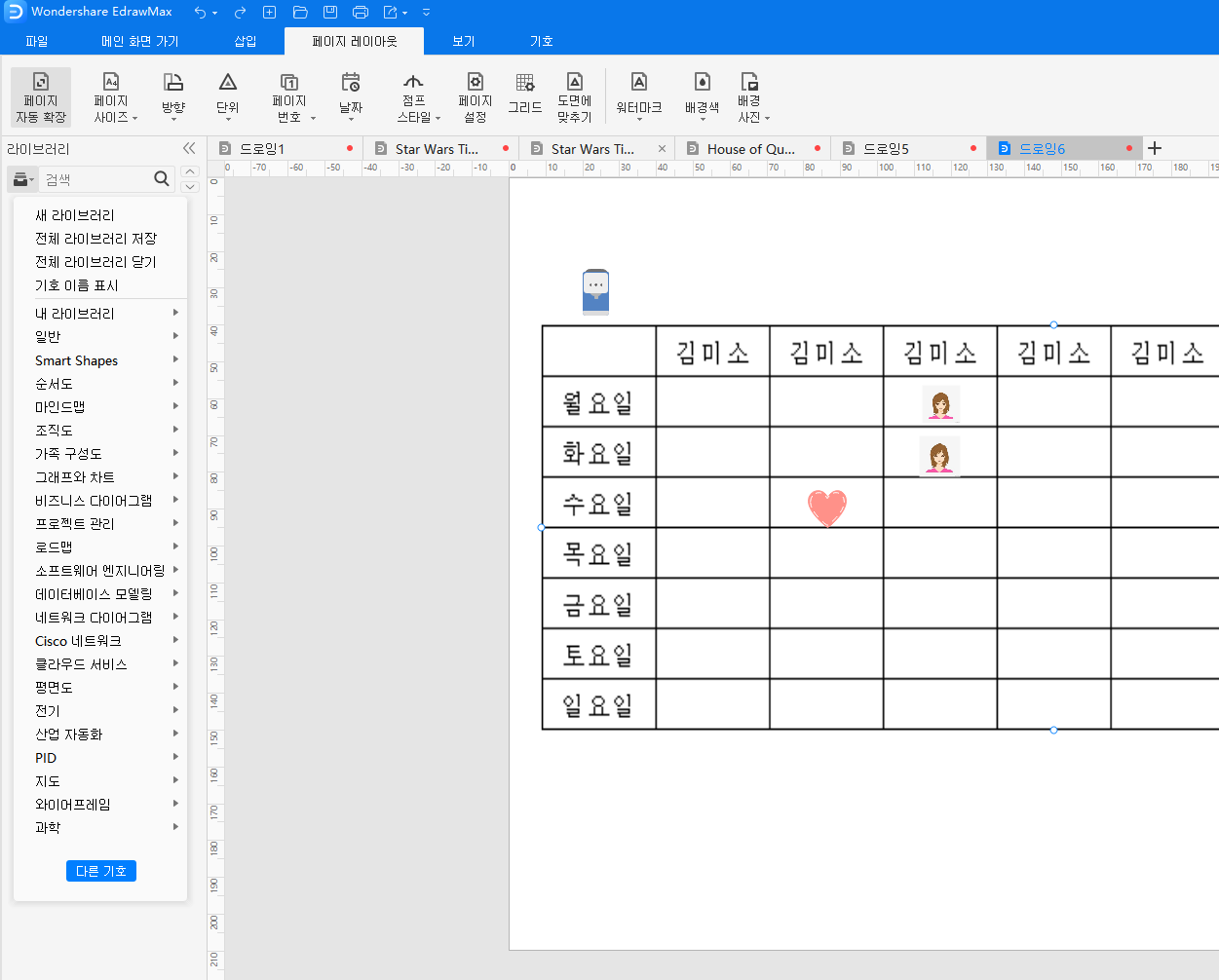
“하트” 를 검색하면 여러 가지의 하트 모양 기호가 나오고 드래그 앤드 드롭으로 기호는 추가됩니다.
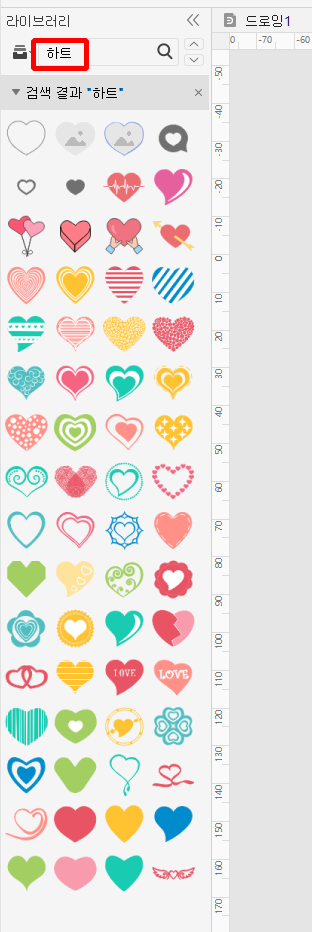
2. 이드로우드맥스(EdrawMax) 템블릿 사용하기
이드로우드맥스(EdrawMax) 에서 다양한 템블릿을 제공하여, 마음에 드는 템블릿을 선택하여 적용하면 됩니다.
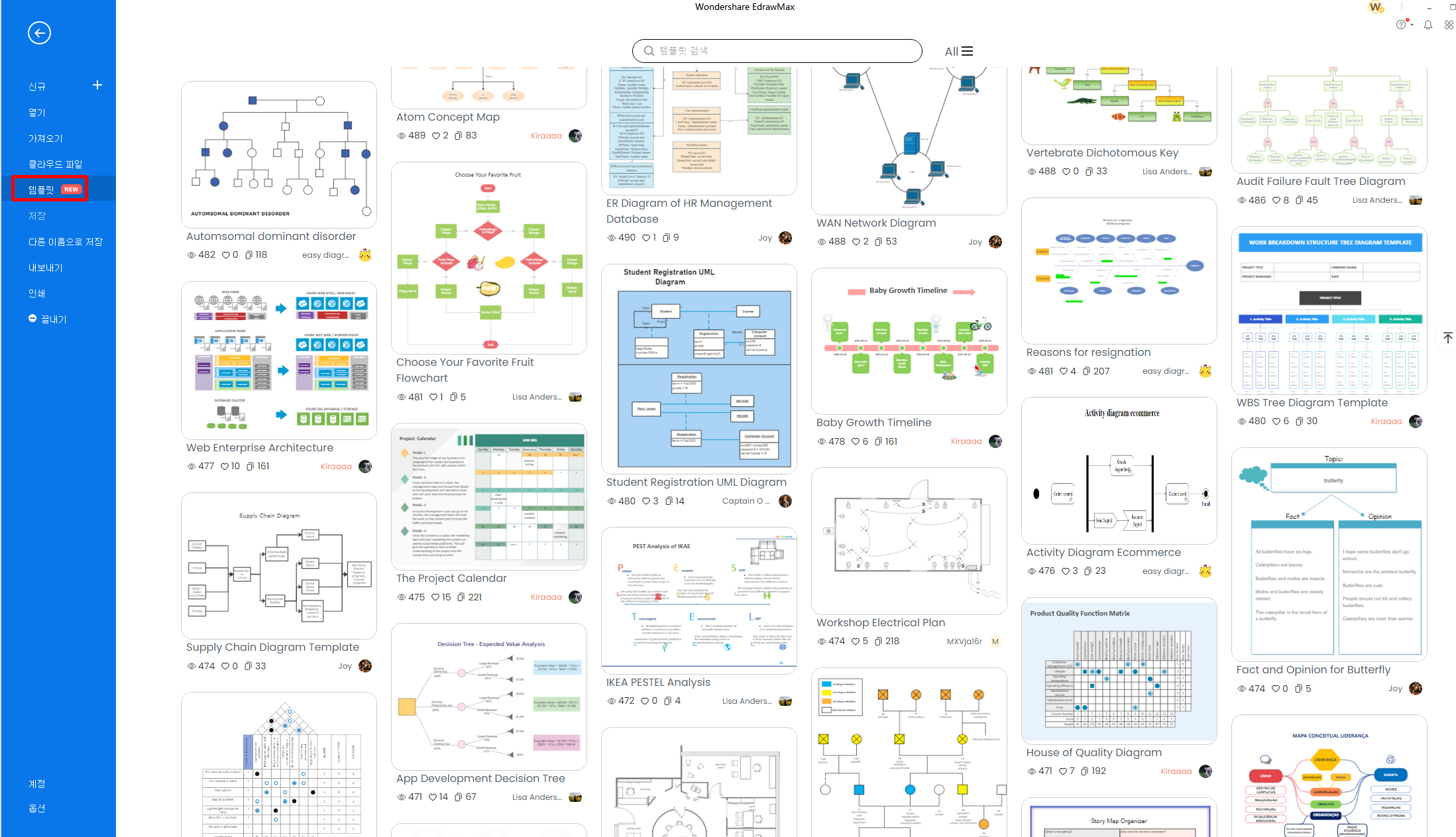
자, 우리 하나 선택해 보자~
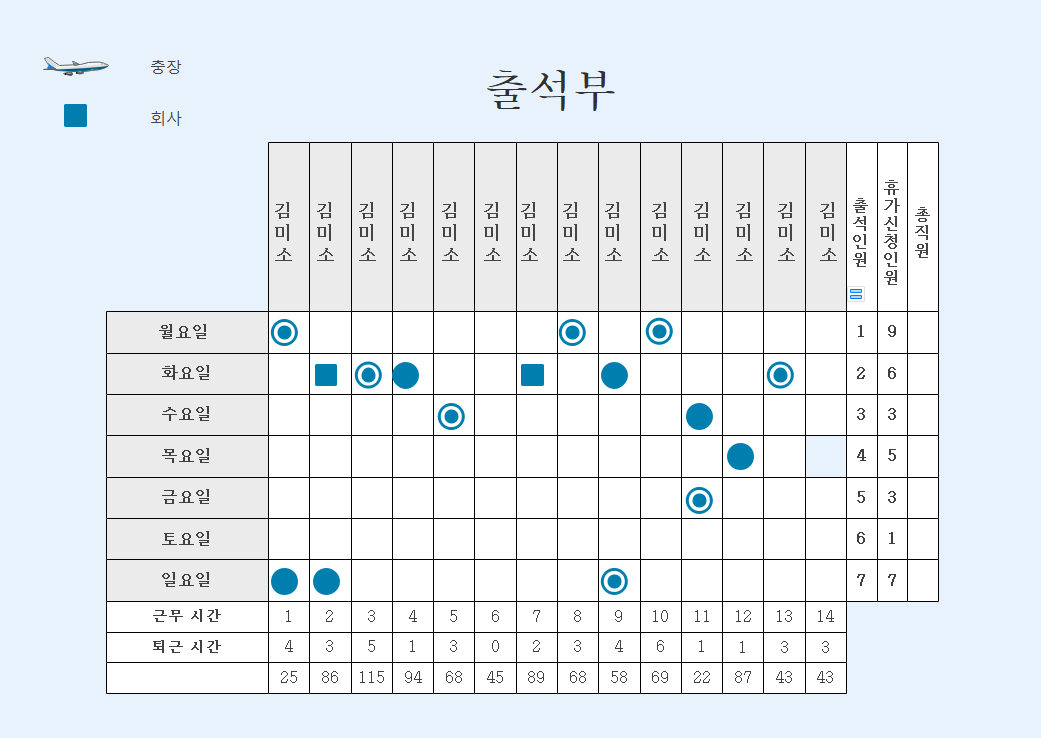
글자를 살짝 바뀌어 주면 좀 괜찮한 출석부를 받을 수 있습니다. 바로 5분만에 출석부는 완료됩니다.
2.이드로우드맥스(EdrawMax)로 작성하기
만약 마음에 드는 템블릿은 없으면 이드로우드맥스(EdrawMax)로 직접 나만의 출석부도 만들 수 있습니다.
왼쪽에 있는 “표”를 클릭하면 엑셀과 못지 않는 표를 삽입할 수 있고 수식 기능도 사용할 수 있습니다. 또한 표 색상, 글씨 등 양식도 조정 가능합니다. 표뿐만 아니라 타임라인, 차트 등 다이어그램도 추가할 수 있습니다.
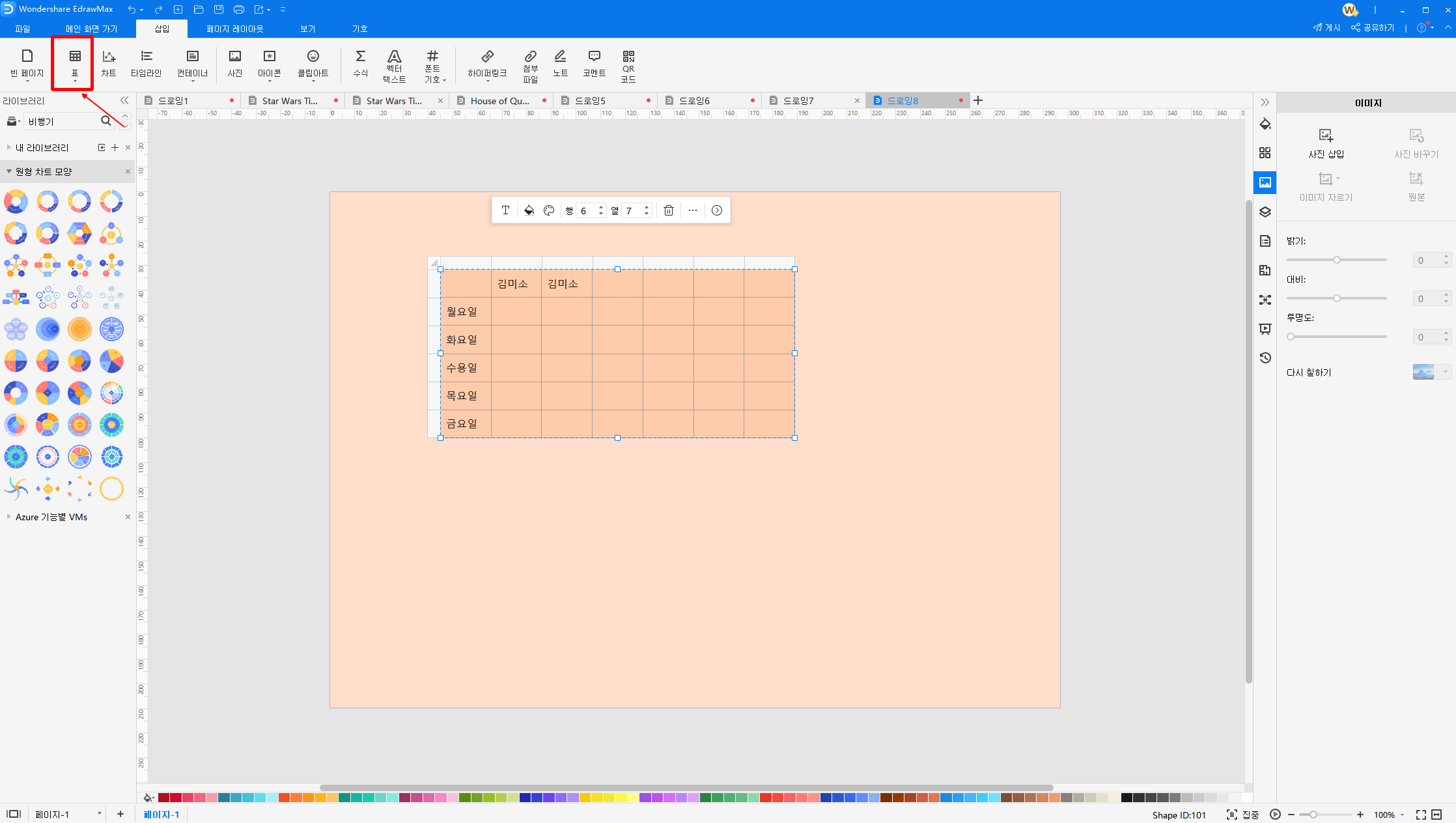
그 다음에 배경색을 변경하고 인원도 좀 추가하면 괜찮한 출석부가 되지 않을까요?

마지막으로 나만의 출석부를 작성된 후, 사진, PDF, Word, Visio, SVG 등 형식으로 내볼 수 있어서 다양한 수요에 만족합니다.
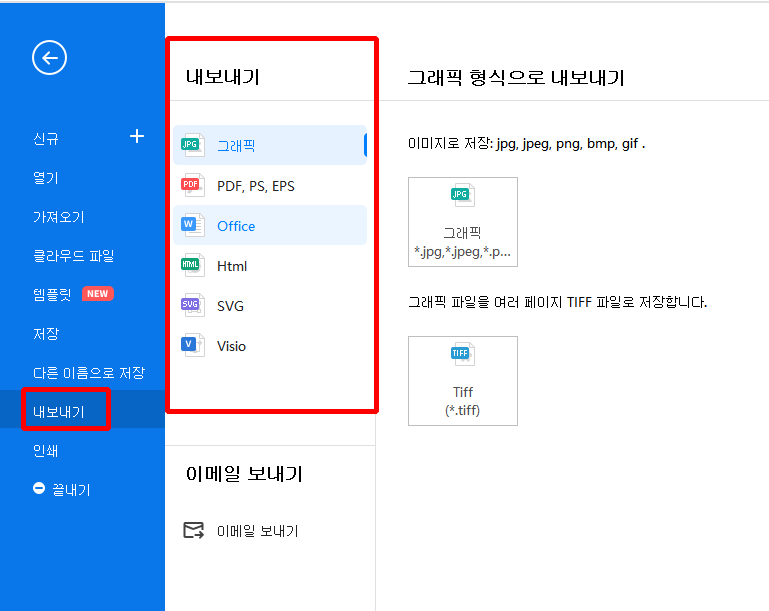
또한 작성 완료된 출석부는 링크를 통해서 공유 가능합니다. 아주 편하지 않을 까요?
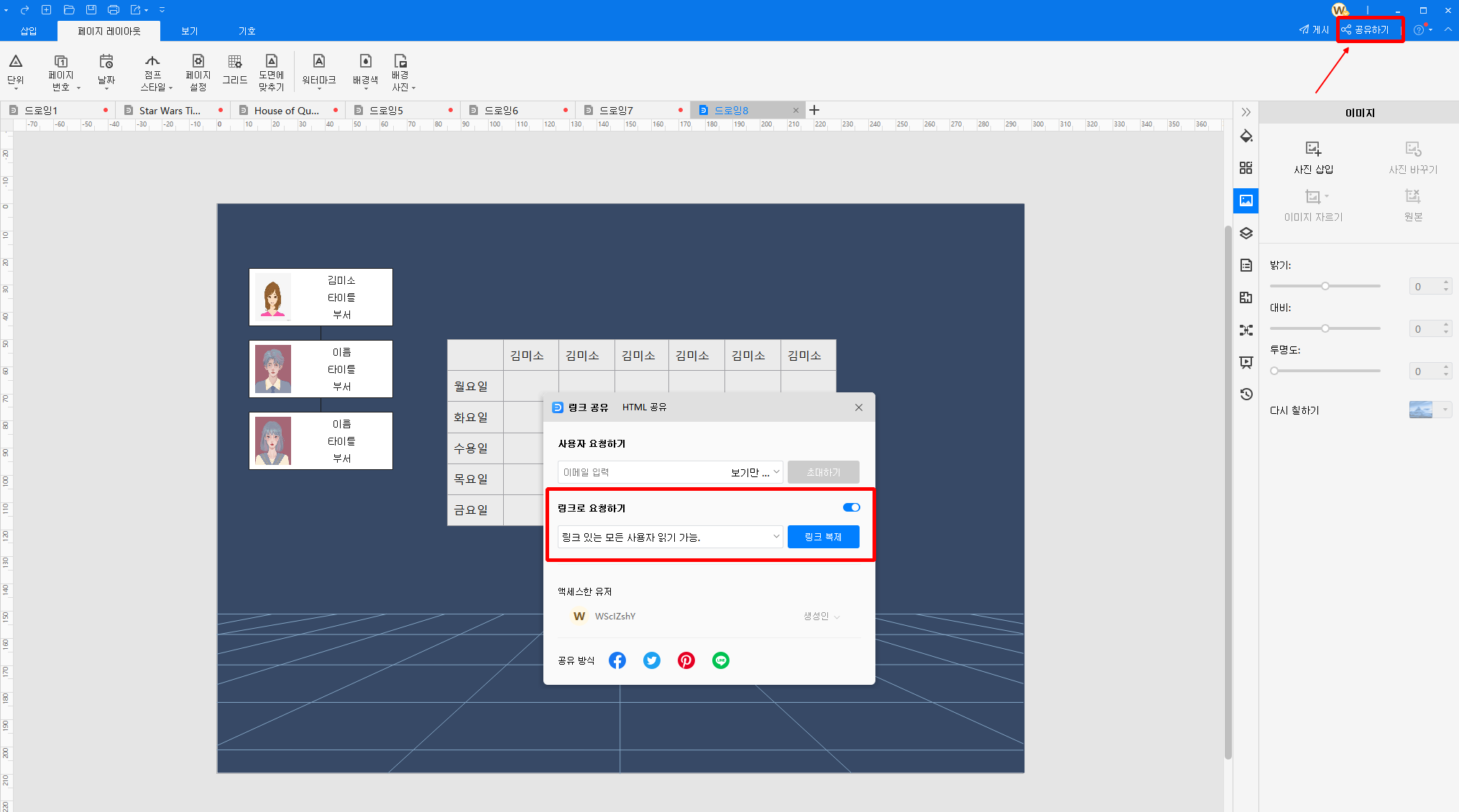
이런 식으로 출석부뿐만 아니라 일상 생화 기록, 나만의 매모장, 카드/ 명함 만들기도 쉽게 진행할 수 있을 것 같습니다.
이상 바로 내가 이드로우드맥스(EdrawMax)를 선택한 이유입니다. 여러분도 한번 시도해 보세요~
참 괜찮한 프로그램입니다.
이드로우 맥스
올인원 다이어그램 소프트웨어
- 강력한 호환성: Visio,MS office 등 파일 호환 가능
- 다양한 운영체제: (윈도우,맥,리눅스,ios,android)